Hozzon létre egy Energiatakarékossági terv módosítása parancsikont a Windows rendszerben
Ha meg akarja változtatni a laptop energiatervét,a leggyakoribb módszer az Energiagazdálkodási beállítások, vagy a kezelőpanelről, vagy az akkumulátor ikonja a tálcán. Az energiagazdálkodási terv rendszeres átváltása időigényes. Így hozhat létre egy energiaterv-parancsikont a könnyebb hozzáférés érdekében.
Energiatakarékossági terv módosítása parancsikon létrehozása
Kattintson a Start menüre és a típus: cmd és nyomja meg az Enter billentyűt.

A Parancssorba írja be a következő parancsot:
powercfg –lista
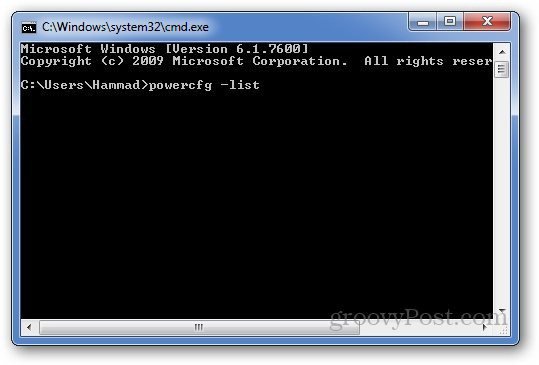
Megmutatja a három energiatervet, a GUID-számukkal együtt. Másolja az energiagazdálkodási tervek GUID-számát, ahogyan azokat a parancsikon létrehozásához használják.
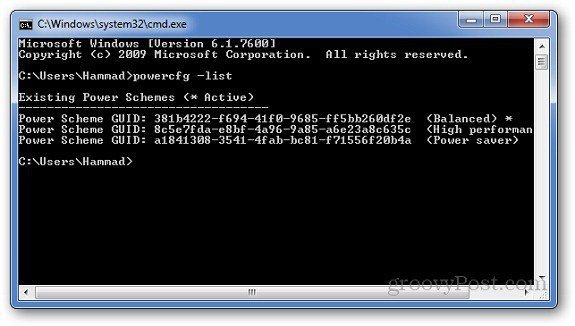
Most kattintson a jobb gombbal az asztalra, és menjen a Új >> Parancsikon.
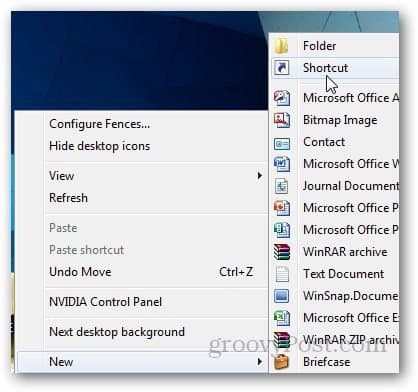
A hely mezőben típus: powercfg.exe / setactiveGUIDNumber majd kattintson a Tovább gombra. A GUID szám a korábban másolt szám.
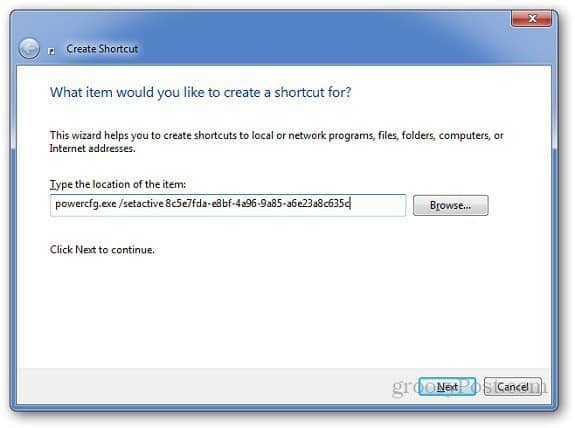
Itt található a 3 különféle energiaterv GUID-száma. Illessze be a következőket az energiagazdálkodási terv hivatkozásaihoz.
Kiegyensúlyozott
powercfg.exe / setactive 381b4222-f694-41f0-9685-ff5bb260df2e
Nagy teljesítményű
powercfg.exe / setactive 8c5e7fda-e8bf-4a96-9a85-a6e23a8c635c
Energiatakarékos
powercfg.exe / setactive a1841308-3541-4fab-bc81-f71556f20b4a
Írja be a parancsikon nevét, majd kattintson a Befejezés gombra.
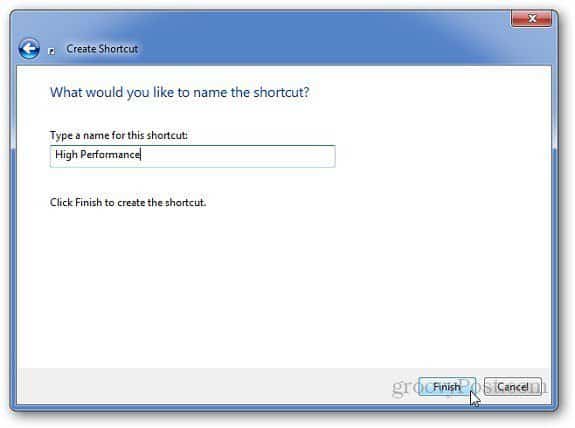
Most menjen az asztalra, kattintson a jobb gombbal az újonnan létrehozott parancsikonra, és lépjen a Tulajdonságok elemre.
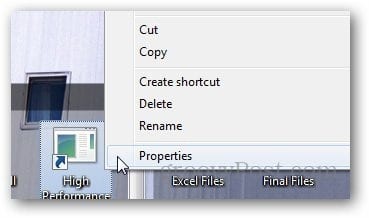
Kattintson az Ikon megváltoztatása parancsikon fülre.
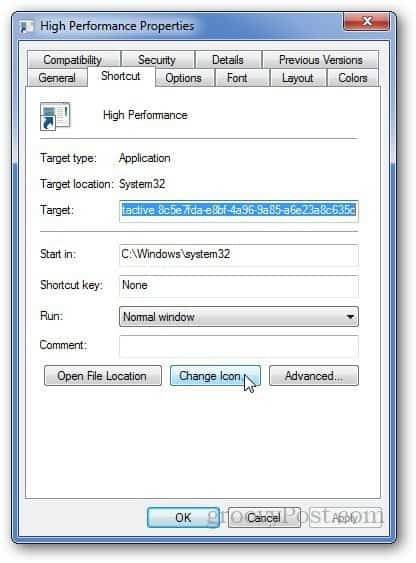
Ne feledje, hogy hibaüzenetet jelenít meg, hogy az adott útvonal nem tartalmaz ikonokat. Csak kattintson az OK gombra.
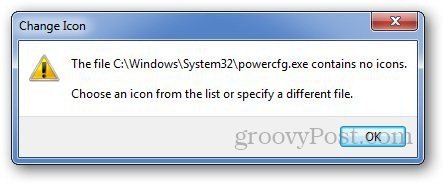
Megnyitja a Módosítás ikon ablakot. Bármelyik ikont kiválaszthatja az előre telepített ikonok közül, vagy böngészhet a számítógépen, ha van egyéni ikonja. Vagy használhat egyéni ikont is.
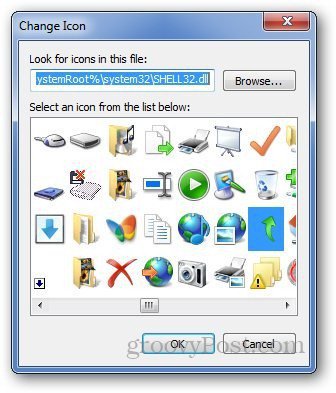
Most, amikor meg akarja változtatni az energiatervét, kattintson duplán a parancsikonra, és máris örülhet.









![A Windows 7 energiatakarékos beállításainak kezelése [útmutató]](/images/geek-stuff/manage-windows-7-power-saver-settings-how-to.png)
Szólj hozzá